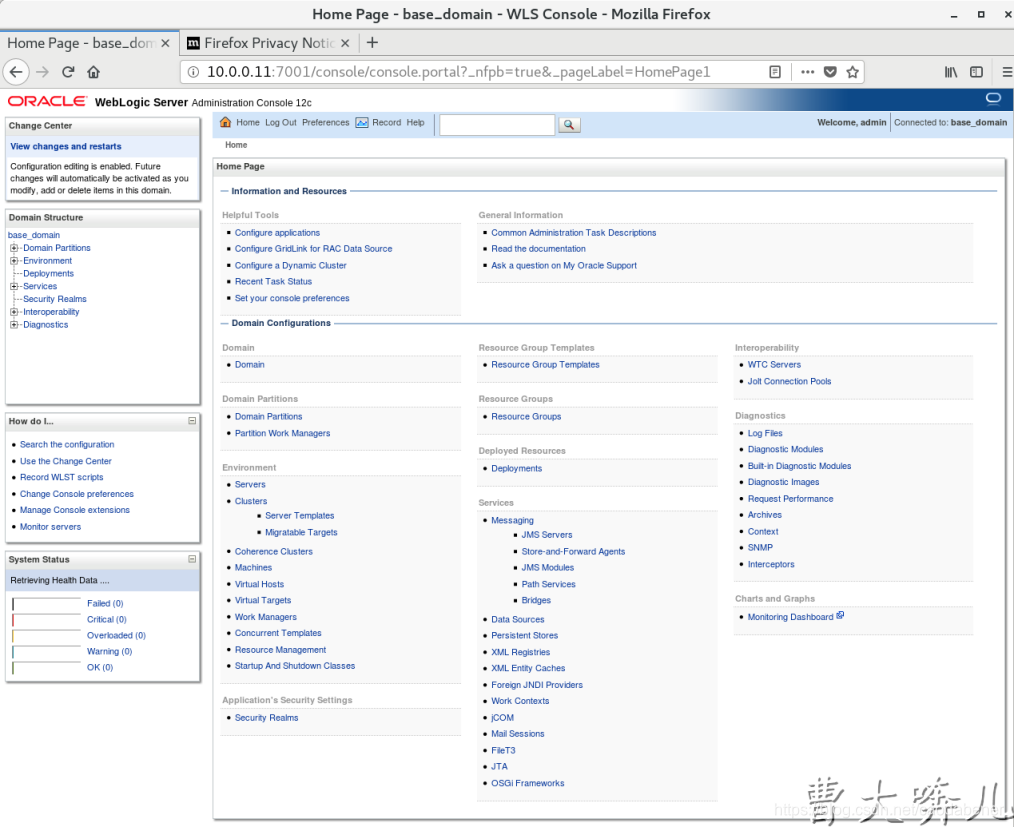部署Weblogic之前需要做的准备工作
创建用户和用户组
[root@localhost ~]# groupadd oinstall
[root@localhost ~]# useradd -g oinstall weblogic
[root@localhost ~]# passwd weblogic
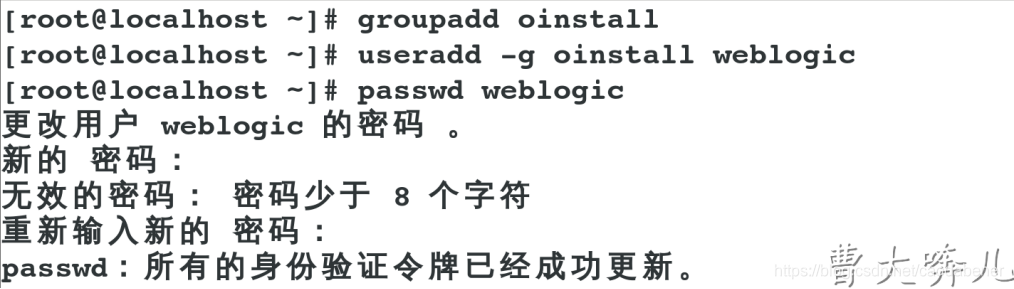
安装Weblogic
1、配置JDK 1.8.x
[root@localhost ~]# tar zxf jdk-8u161-linux-x64.tar.gz
[root@localhost ~]# mv jdk1.8.0_161/ /usr/local/jdk1.8.0
[root@localhost ~]# vim /etc/profile
export JAVA_HOME=/usr/local/jdk1.8.0
export CLASSPATH=./:$JAVA_HOME/lib/dt.jar:$JAVA_HOME/lib/tools.jar
export PATH=$JAVA_HOME/bin:$PATH
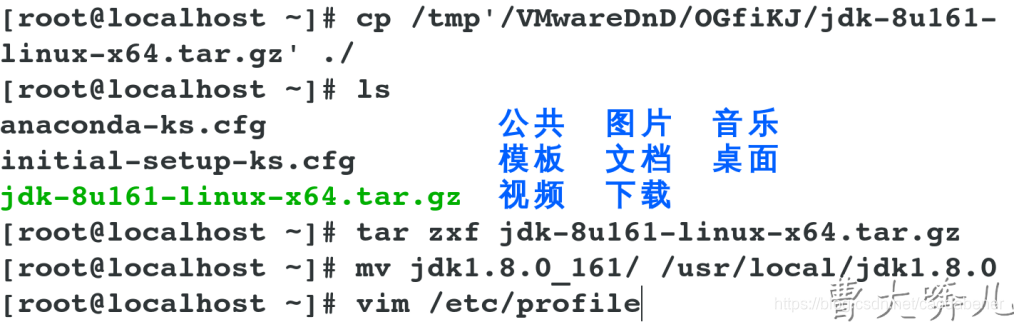


用weblogic帐号运行java -jar fmw_12.2.1.3.0_infrastructure.jar,开
始安装
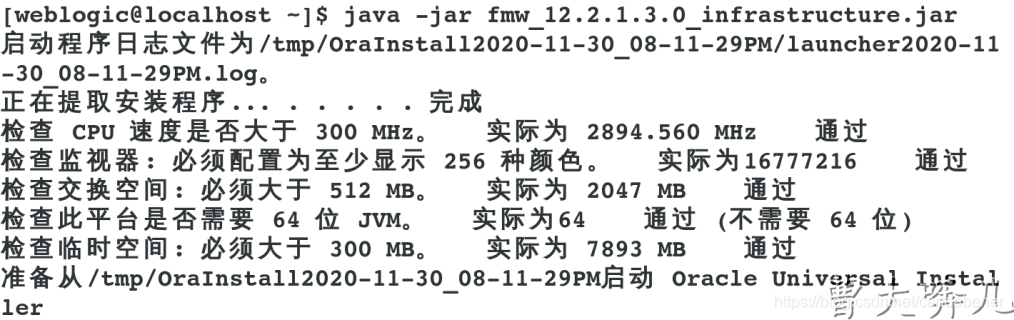
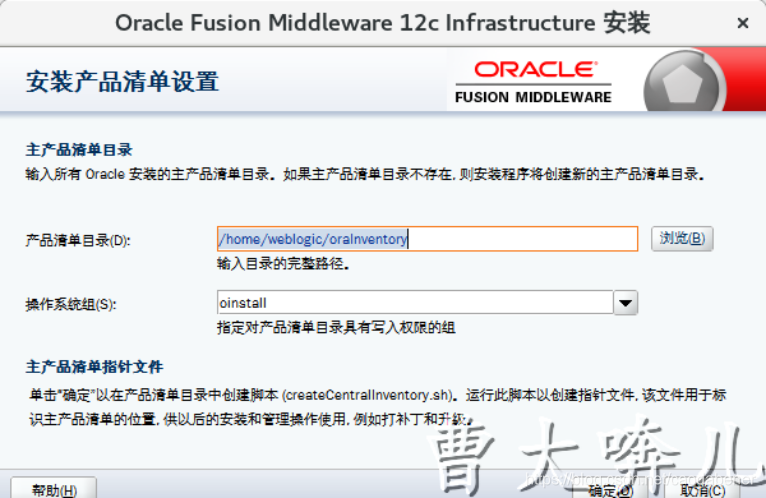
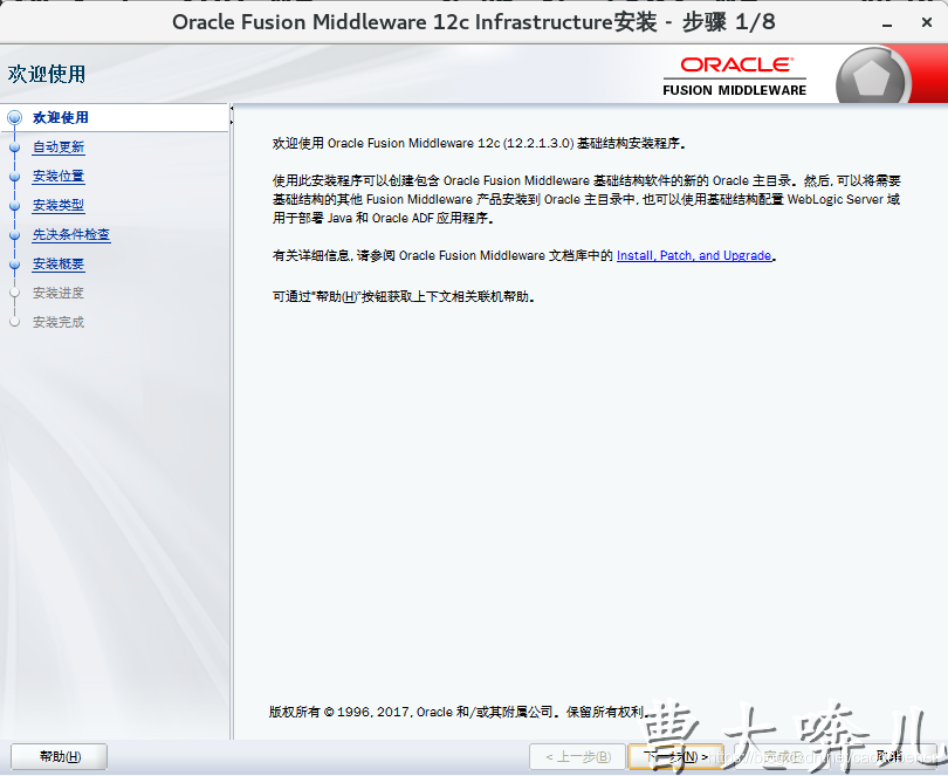
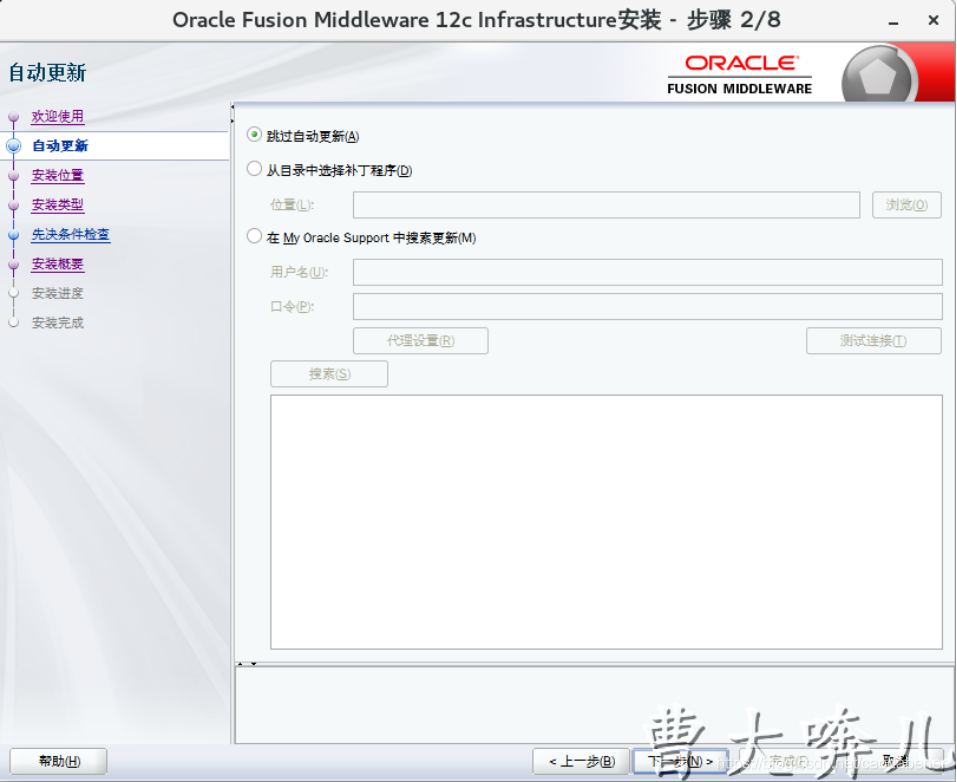

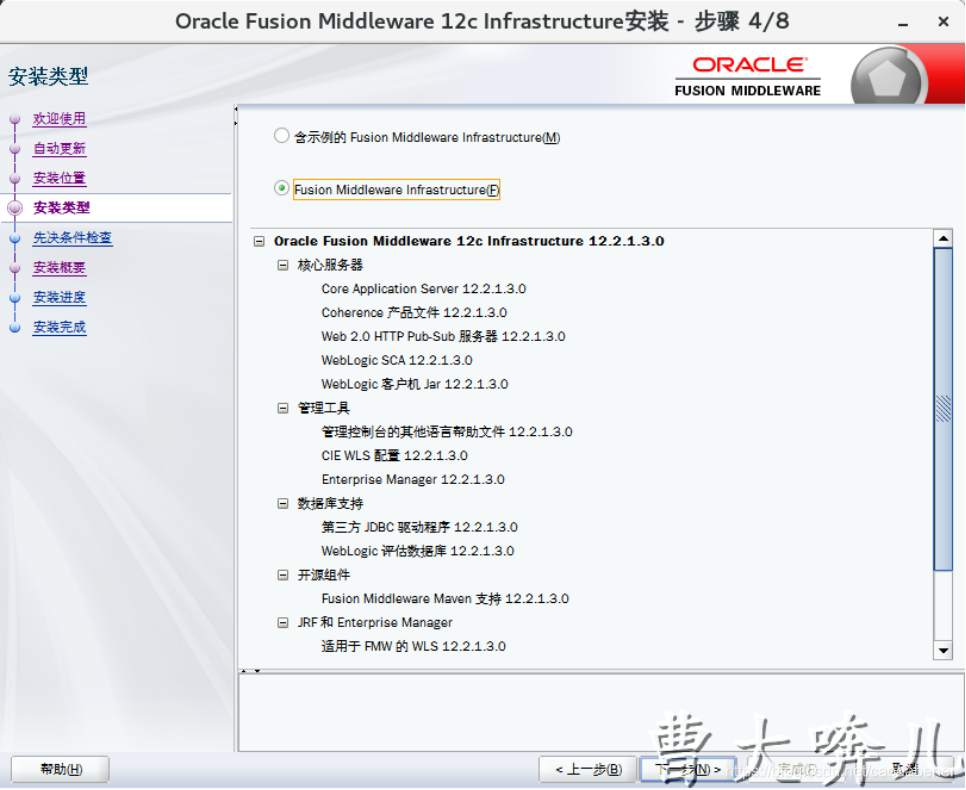
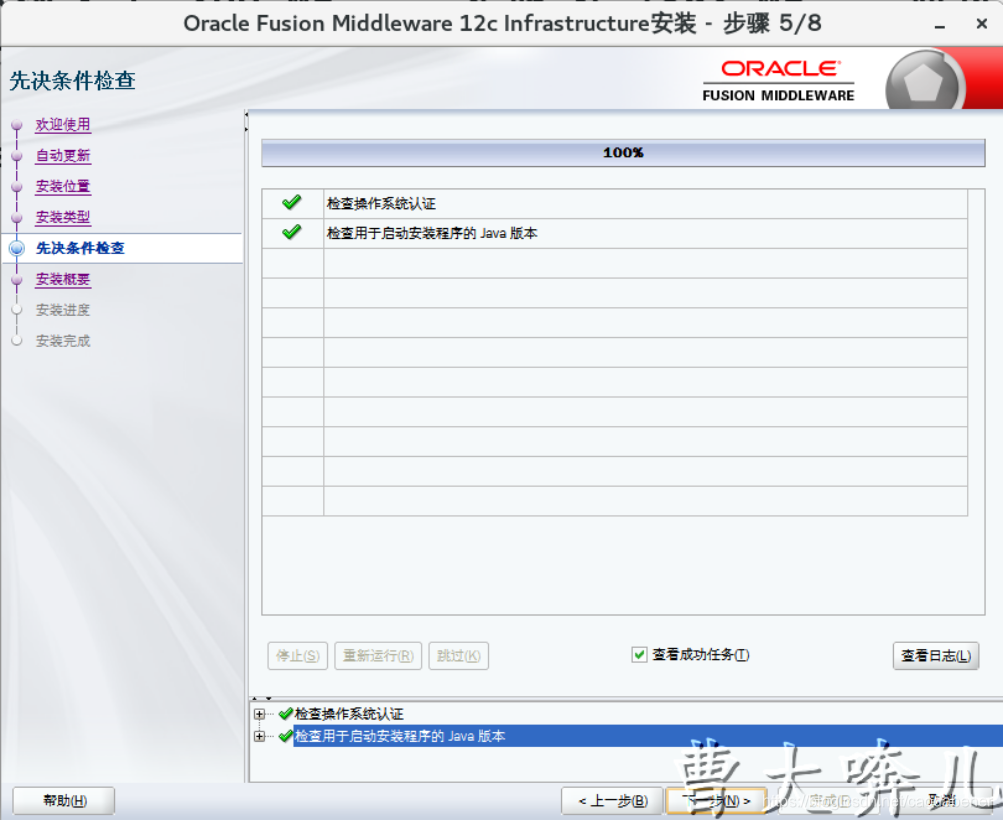
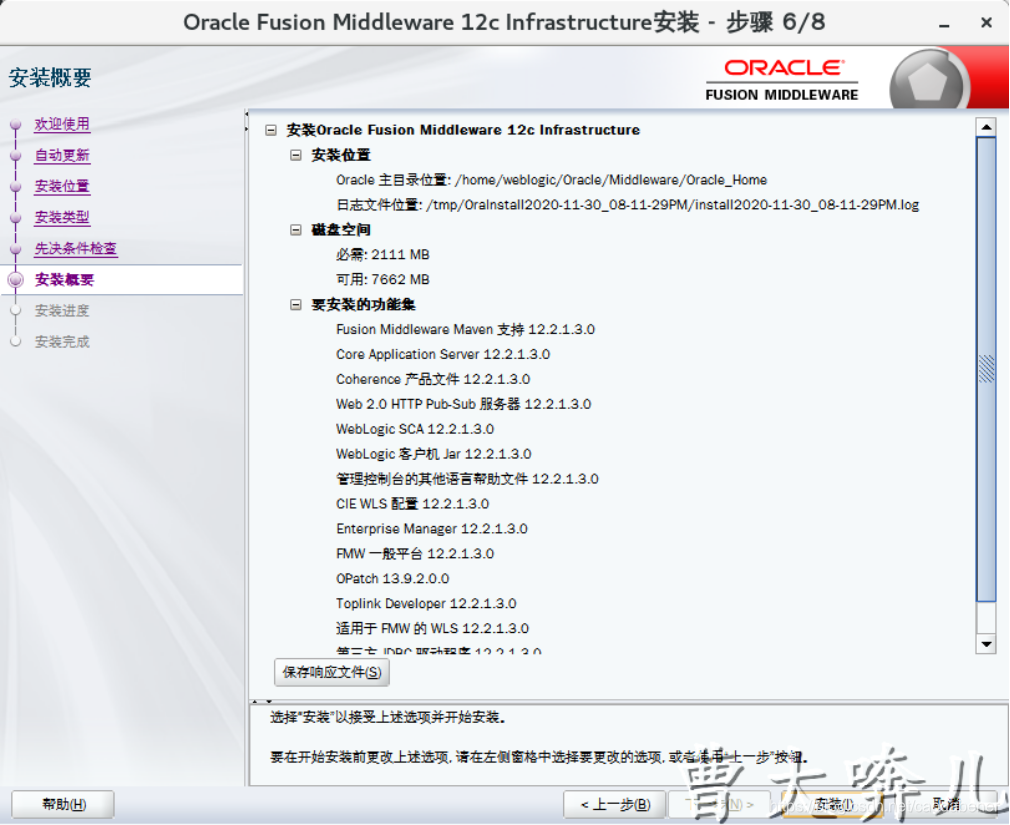
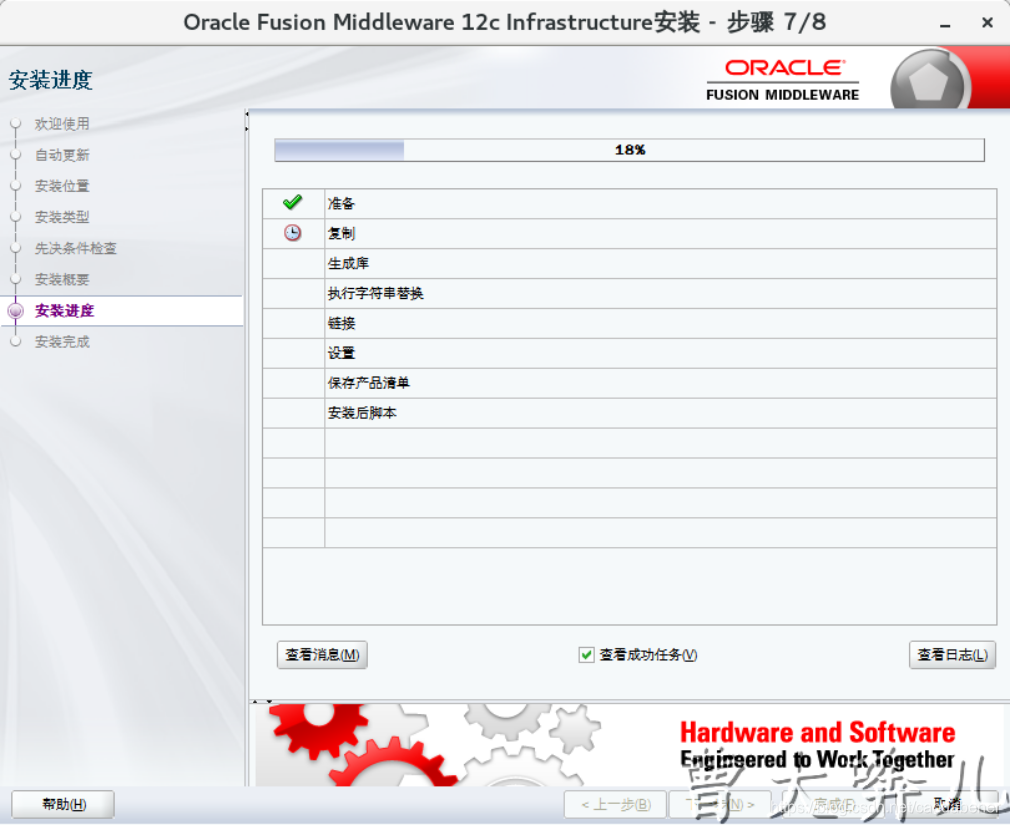
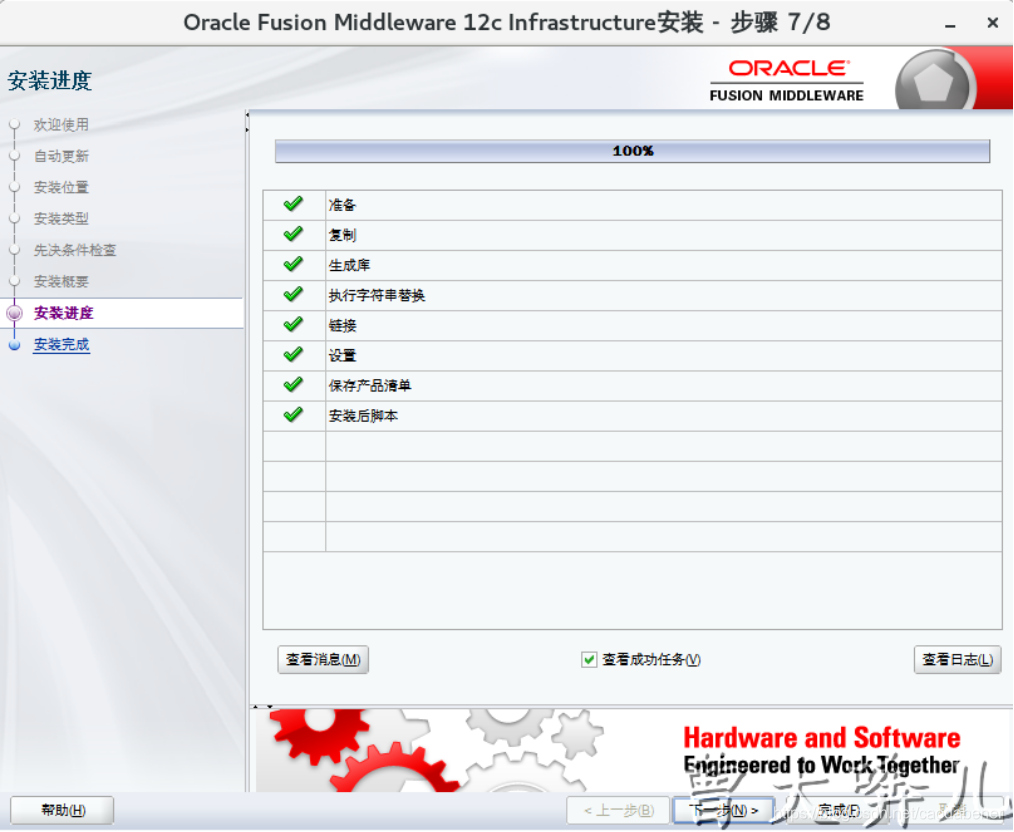
创建weblogic域
[weblogic@localhost~]$ cd Oracle/Middleware/Oracle_Home/wlserver/common/bin/
[weblogic@localhostbin]$ ./config.sh

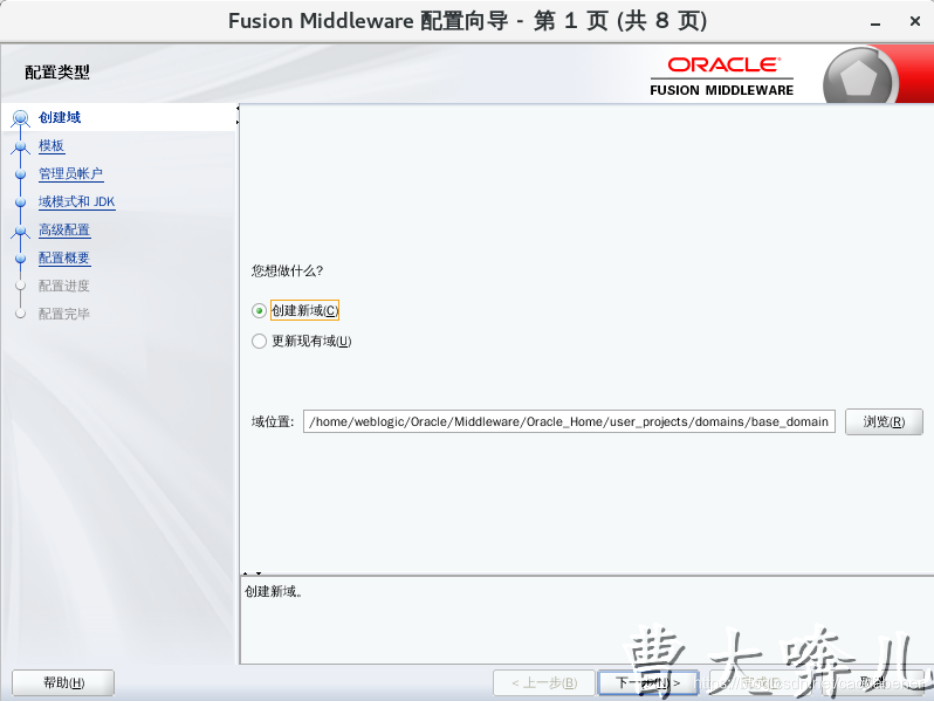
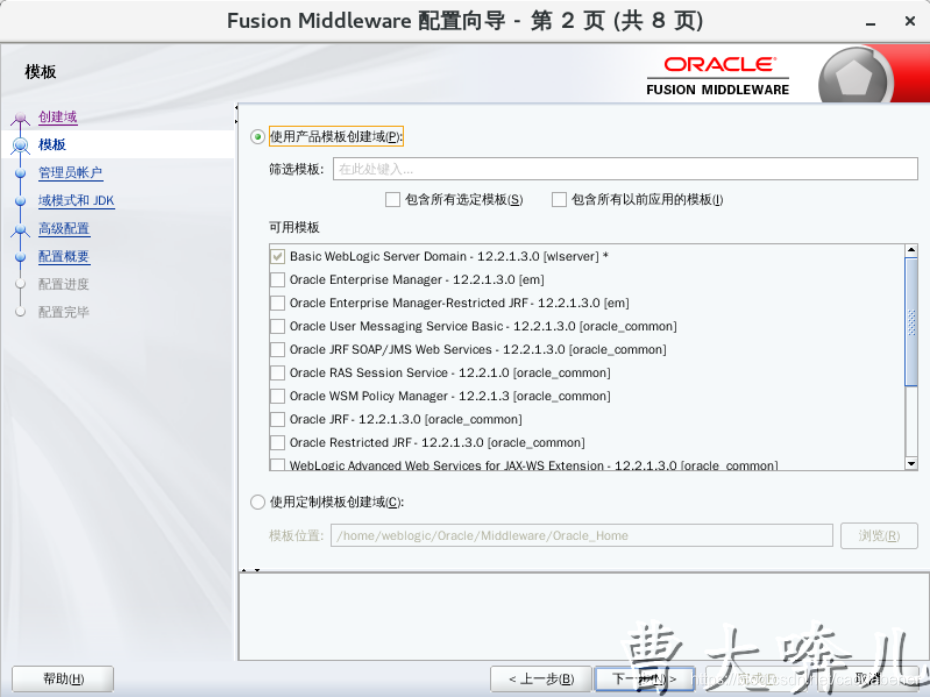
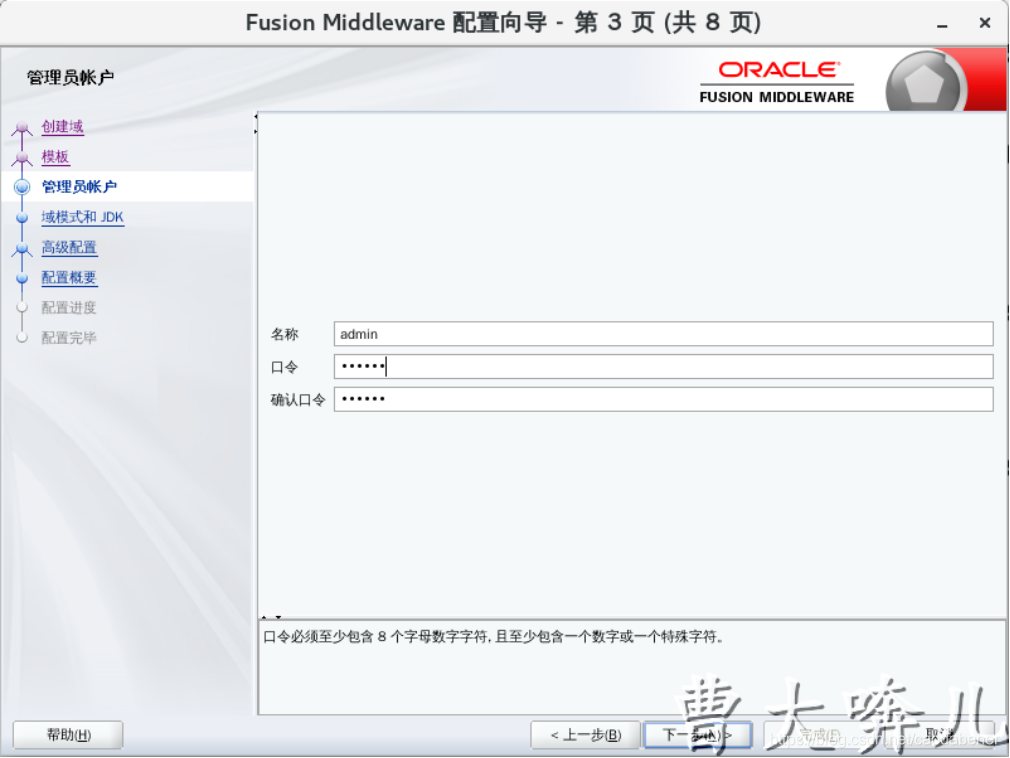
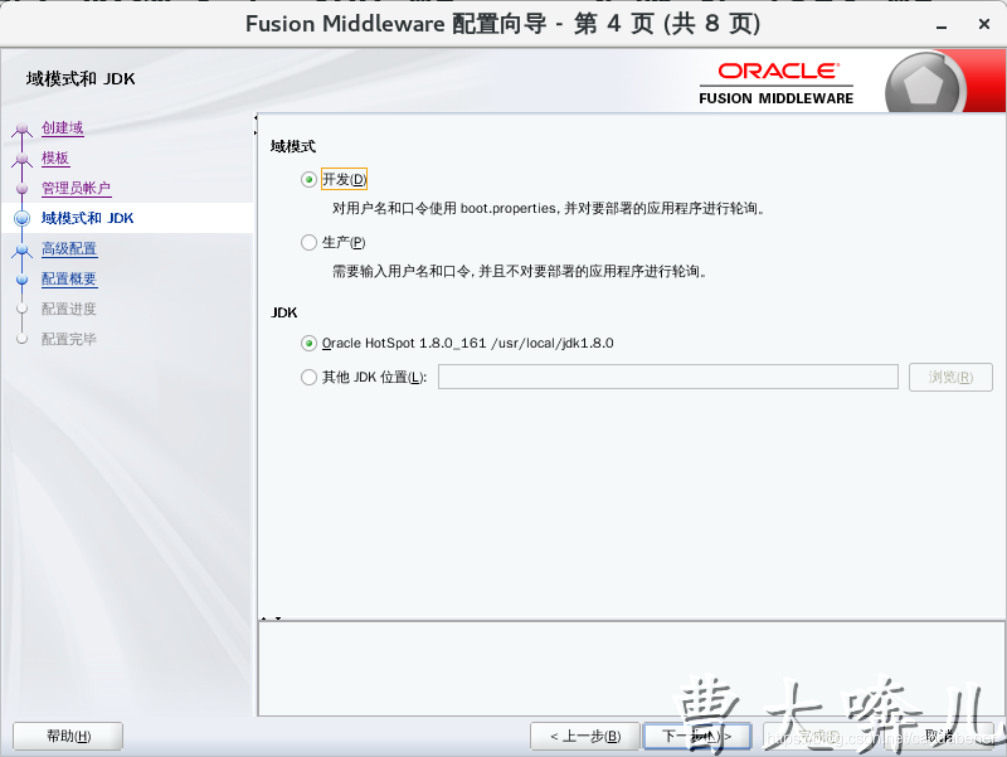
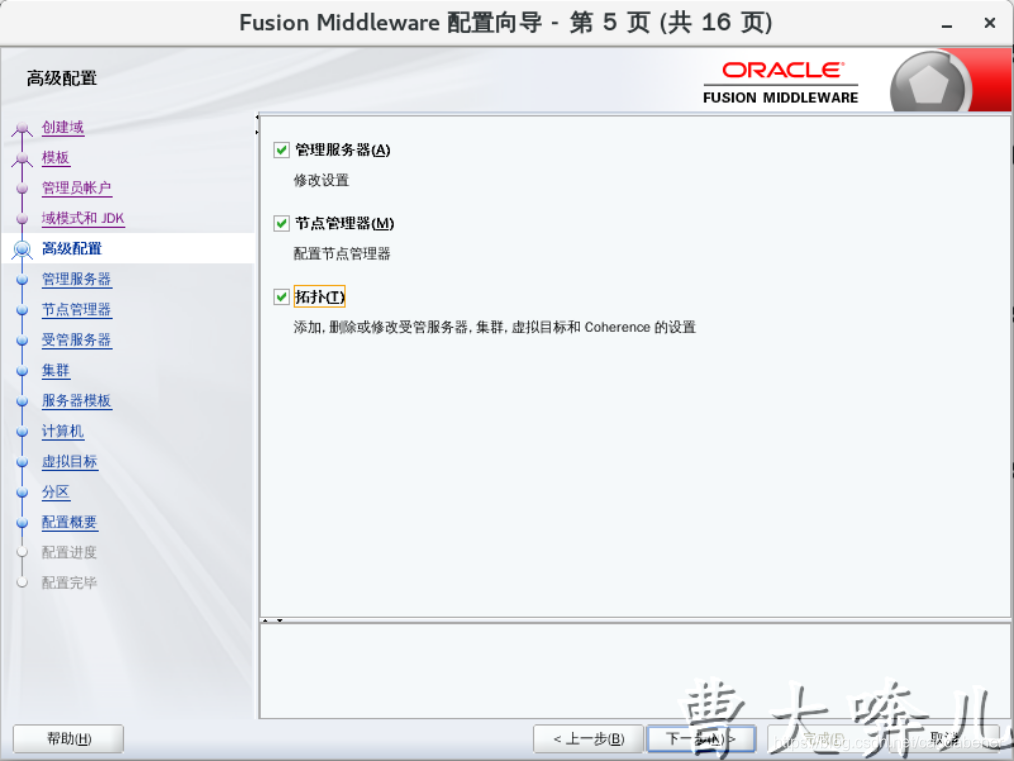
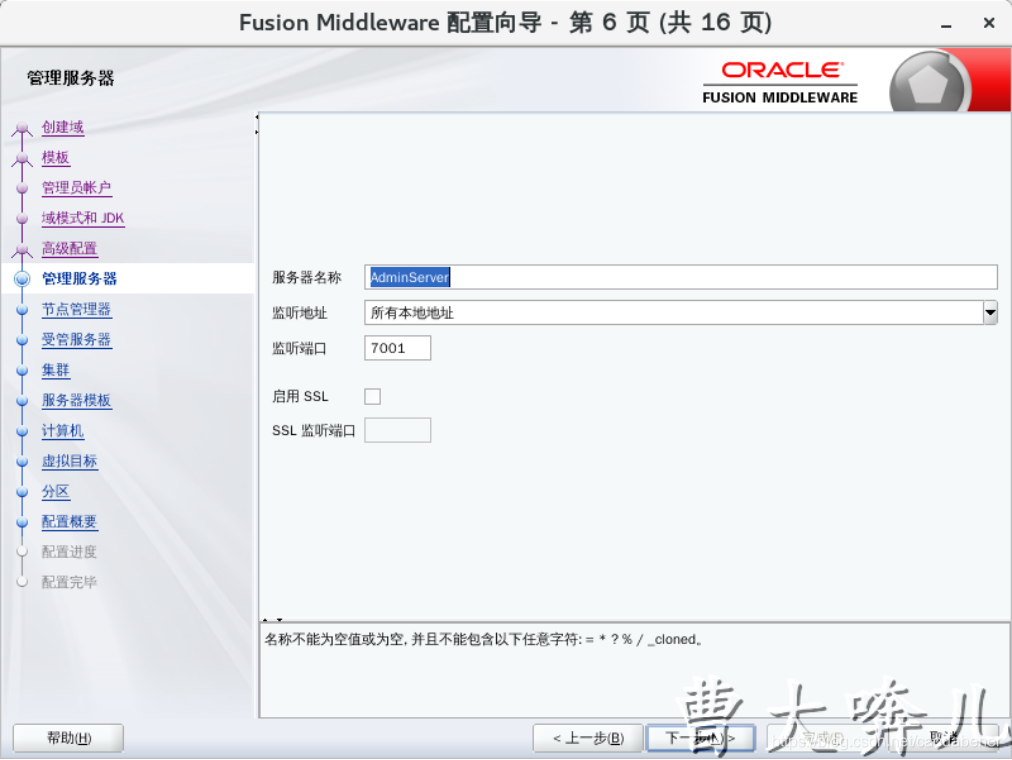
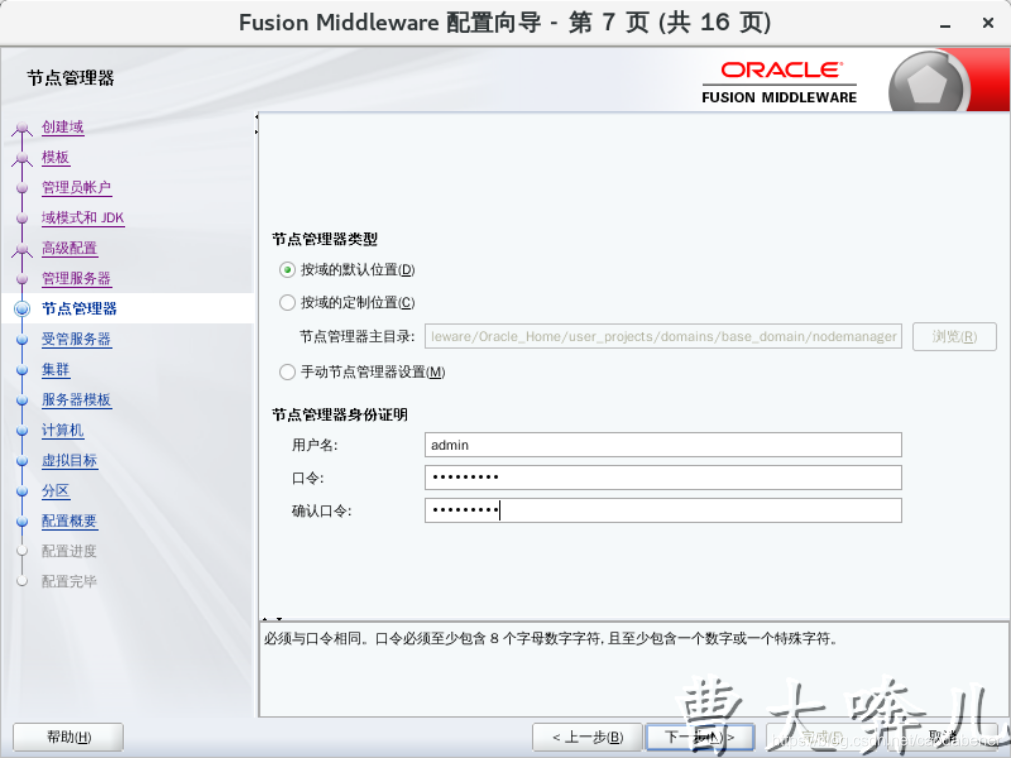
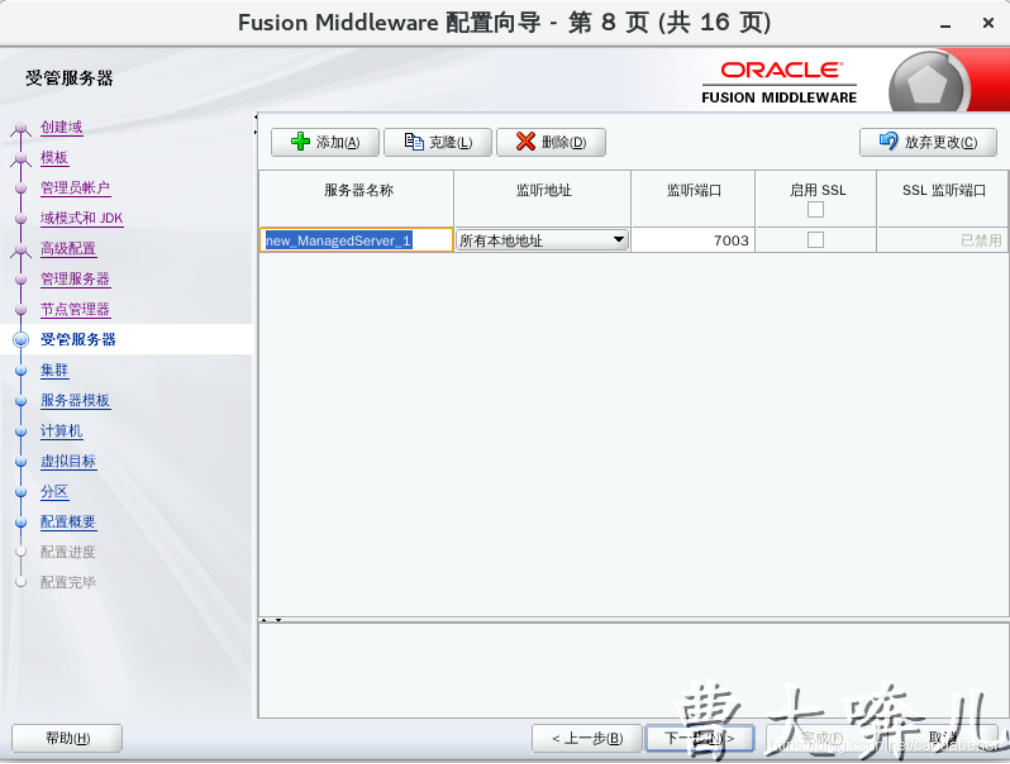
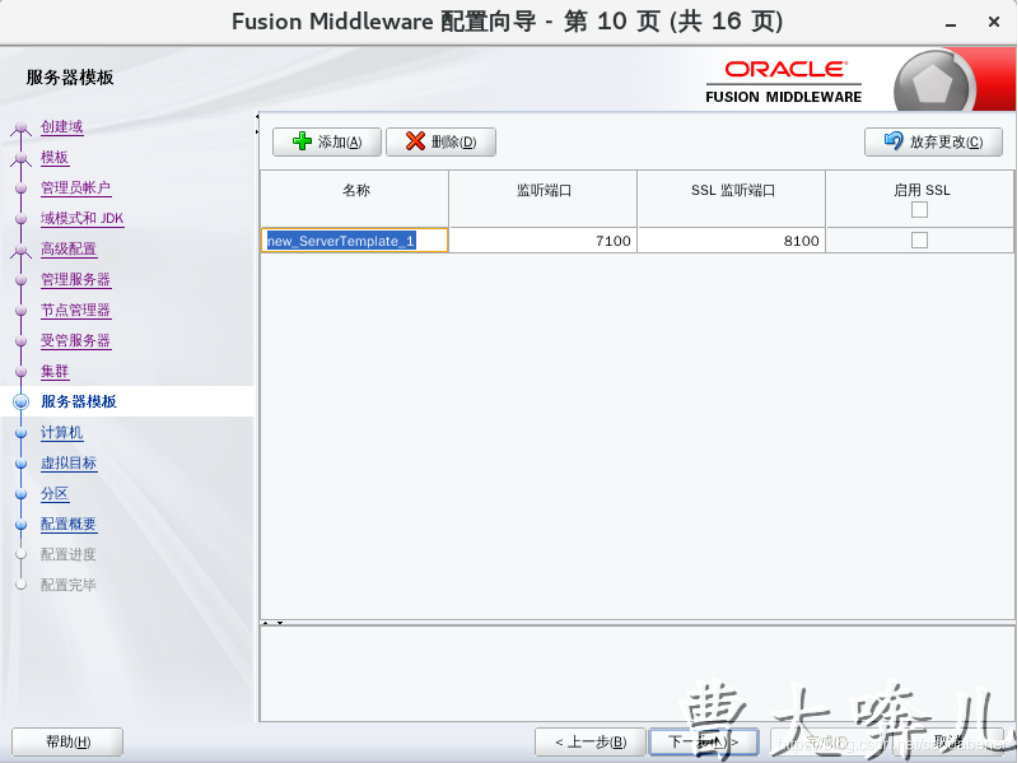
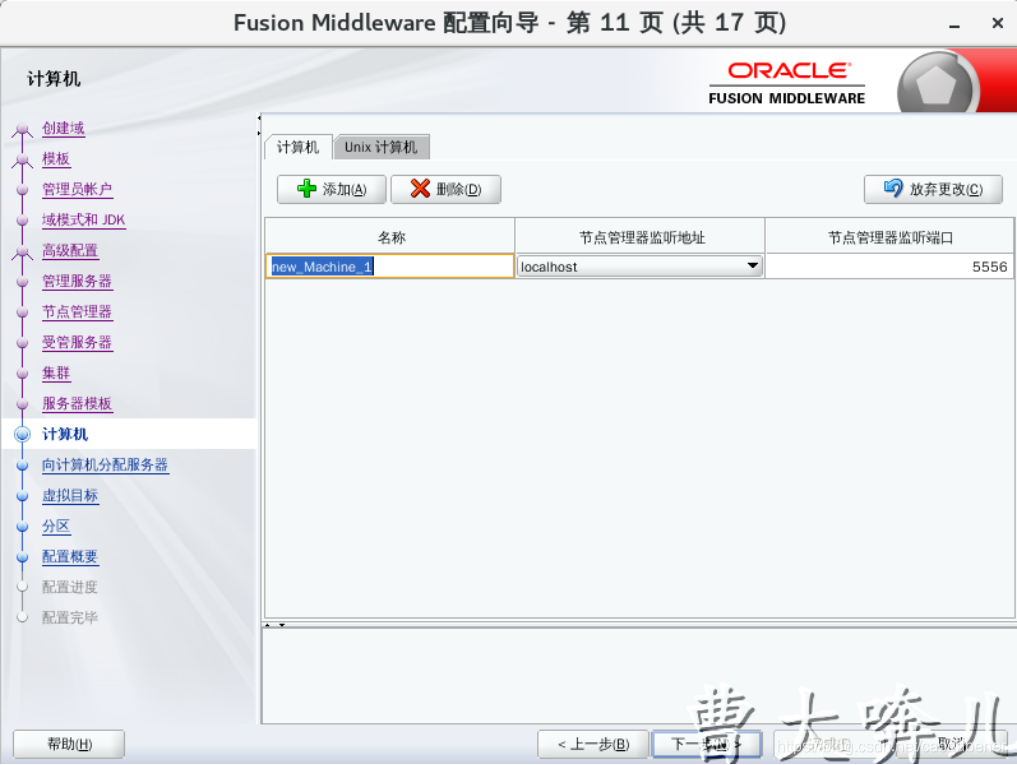

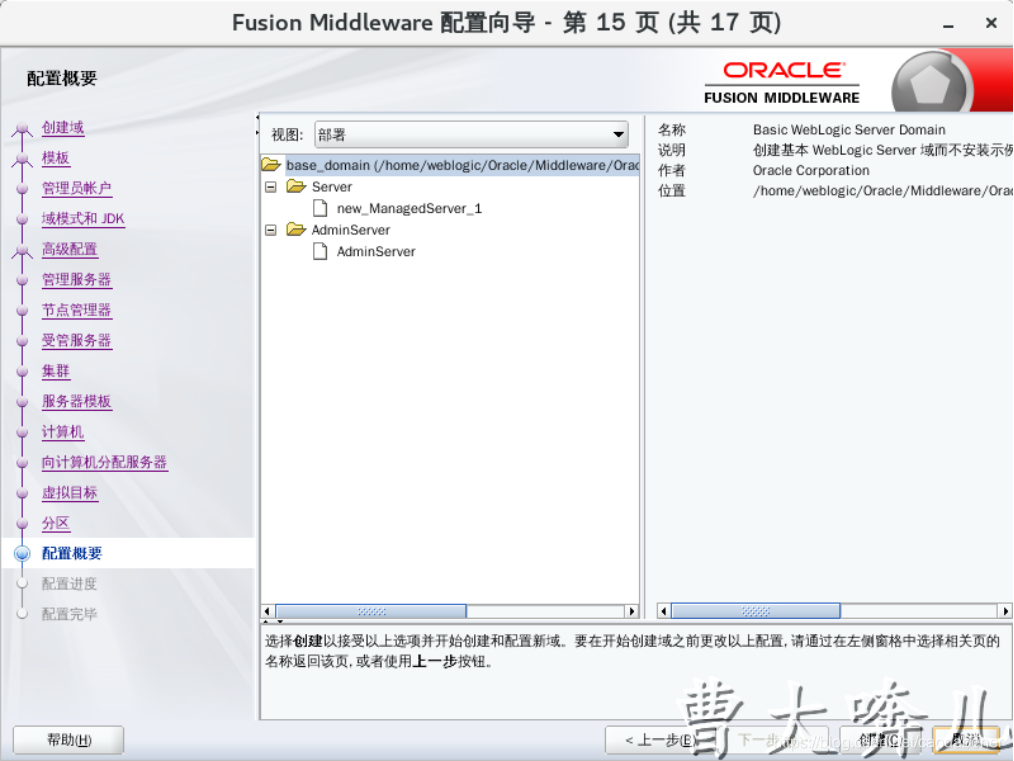
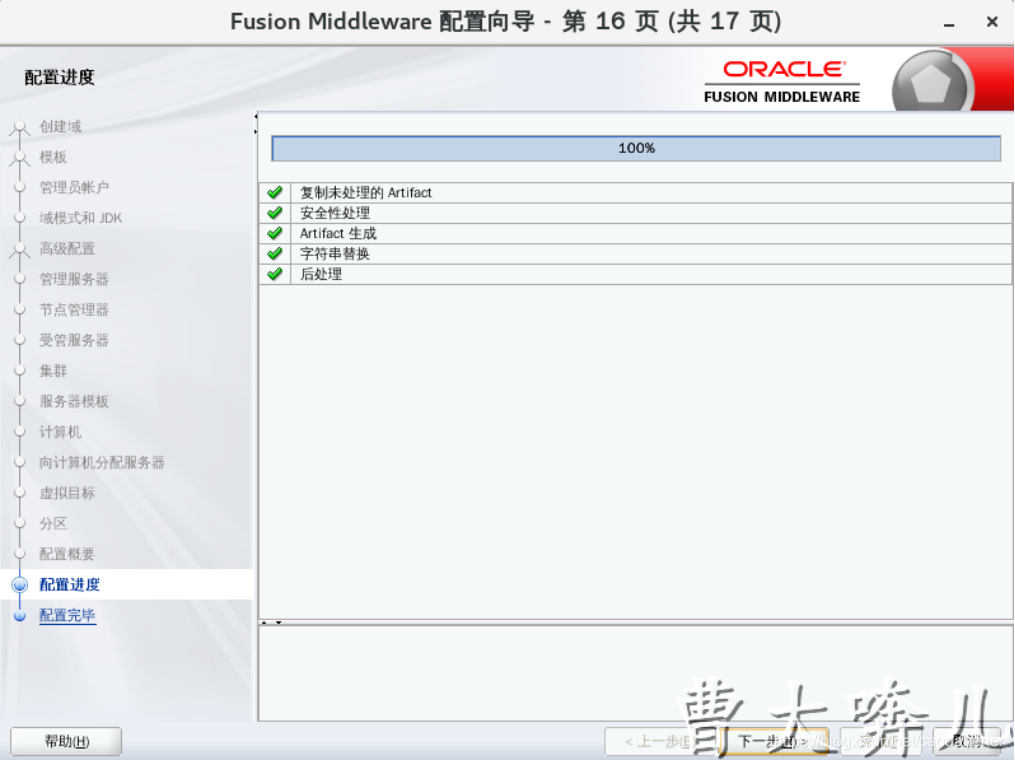
生产模式下启动取消密码输入
[weblogic@localhost AdminServer]$ pwd
/home/weblogic/Oracle/Middleware/Oracle_Home/user_projects/domains/base_domain/servers/AdminServer
[weblogic@localhost AdminServer]$ cd security/
[weblogic@localhost security]$ vim boot.properties

启动WebLogic
[weblogic@localhost base_domain]$ pwd
/home/weblogic/Oracle/Middleware/Oracle_Home/user_projects/domains/base_domain
[weblogic@localhost base_domain]$ ./startWebLogic.sh